Hello,
Bienvenue dans la saison 3 des vidéoconférences "bistrot" !
La vidéoconférence n'a pas de thème préétabli, la conversation portera sur les sujets qui viendront à l'esprit des participants.
Nous ne serons pas obligés de boire un verre devant la caméra, mais ce n'est pas interdit non plus :-)
Afin que toutes les personnes inscrites puissent participer à la discussion sans que cela soit cacophonique, la liste principale restera limitée à 6 maximum.
Le lien vers la vidéoconférence ZOOM sera envoyé aux participants via un message OVS, à l'heure de début de la vidéoconférence (19h15).
A titre indicatif ces vidéoconférences durent en général entre 2 et 3 heures. Mais il est possible de sortir de la vidéoconférence quand vous le souhaitez (Mais pas au bout de 5 minutes j'espère ! :-)
Illustration : Quelque part, en vacances…
Nous repartirons bientôt en vacances
Nous emprunterons des chemins
Nous nous baignerons dans l’eau claire des fonds marins
Nous ne porterons plus de masque
La vacance est déjà là
Lassitude ou pressentiment ?
Bien malin qui le dira.
Si vous débutez avec ZOOM le début de la vidéoconférence sera consacré à régler les éventuels petits problèmes techniques que vous pourriez rencontrer.
* Questions pratiques si nécessaire *
ZOOM est disponible sur la plupart des systèmes techniques (Windows, MAC OS, Android, IOS, …) utilisés par nos appareils de communication (PC, smartphone, tablette) et son usage est gratuit pour les participants.
En tant qu'organisateur j'utilise une licence qui permet de tenir des vidéoconférences sans limite de durée, j'ai pu constater que ZOOM est plus stable et plus simple d'emploi que SKYPE que j'utilisais auparavant.
Si vous n'avez pas actuellement ZOOM sur votre appareil, voir le mode d'emploi plus bas pour l'installer.
Comment se déroule la sortie OVS ?
J' 1) Juste avant l'heure de début de la sortie OVS j'ouvre la vidéoconférence dans ZOOM.
Nota : Le terme ZOOM pour désigner une vidéoconférence est "réunion".
Dès l'ouverture de la réunion, ZOOM me fournit un lien qui permet d'accéder à la réunion. J'envoie alors ce lien via un message OVS à la LP de la sortie OVS, ainsi que mon n° de tel à utiliser si vous rencontrez un problème pour rejoindre la réunion.
A
2) Si le lien dans le message OVS que vous recevez est « cliquable » (Cela peut dépendre de l'appareil que vous utilisez), le fait de le cliquer va ouvrir ZOOM sur votre appareil.
Sinon vous pouvez copier/coller le lien reçu dans le message OVS dans la barre d’adresse de votre navigateur internet qui vous proposera alors d’ouvrir votre application ZOOM ou qui vous redirigera directement vers votre application ZOOM.
Vous pouvez aussi ouvrir d'abord votre application ZOOM et vous connecter avec l'ID de réunion et son code secret qui sont transmis avec le lien dans le message OVS que vous aurez reçu.
3) Une fois connecté à la réunion ZOOM, vérifiez sur l’écran ZOOM que les icones "micro" et "camera" sont bien activées.
Ça y est, vous êtes dans la vidéoconférence ! Vous pouvez alors voir les autres participants et discuter avec eux.
Quels sont les prérequis avant de pouvoir participer à la vidéoconférence ? Comment installer ZOOM ?
Si vous n’avez pas pu installer ZOOM sur votre appareil avant l’heure de la sortie ne restez pas inscrit dans cette sortie, cela prend une place pour rien et ne vous sera d'aucune utilité, d'autres sorties similaires seront peut être proposées plus tard.
Prérequis :
1- Votre PC, tablette ou smartphone doit disposer d’un micro et d’une caméra.
Si vous avez le choix entre plusieurs appareils : Un grand écran sera plus confortable.
Si vous utilisez une tablette ou un smartphone il est préférable, plutôt que de le tenir à la main, de le faire reposer sur et contre un support afin d'éviter que l'image bouge et risquer d'obturer le micro ou le haut-parleur. Dans certains cas l'usage d'un casque/micro ou d'un kit piéton peut améliorer la qualité de l'audio.
2- Votre débit internet doit être suffisant (Si vous pouvez voir une vidéo sur Youtube cela devrait aller).
Installer ZOOM sur votre appareil :
Si vous utilisez un PC de bureau ou portable sous WINDOWS :
Aller sur internet pour télécharger le "Client Zoom pour les réunions". A cette fin aller d'abord sur la page "Réunions Zoom" du site ZOOM via votre moteur de recherche, puis sélectionner "Download Zoom Client" dans le menu déroulant "Ressources" qui se trouve sur la première ligne en haut de la page.
Si vous utilisez une tablette ou un smartphone avec un système ANDROID (Donc si vous n'utilisez pas un appareil APPLE tel qu'un iPhone ou iPad) : Installer ZOOM via l’application PLAY STORE.
Si vous utilisez un appareil APPLE : Vous pouvez installer ZOOM via l'APPLE store.
A bientôt en vidéoconf (Avant de se retrouver un jour dans le monde réel !)
Dan
PS : Si vous souhaitez créer une sortie OVS de vidéoconférence ZOOM vous pouvez copier tout ou partie des "Questions pratiques" ci-dessus (Inutile de me le demander avant) et le cas échéant l'améliorer.
Dis à tes amis de se créer un compte!
 Liste des inscrits (6/6 reste 0)
Liste des inscrits (6/6 reste 0) Liste d'attente
Liste d'attente » Je m'inscris «

 Il y a 4 commentaires sur cette sortie.
Il y a 4 commentaires sur cette sortie. » Je m'inscris «












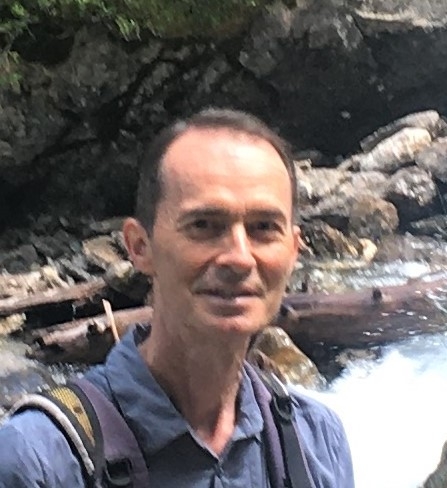


 Tête bleue
Tête bleue Bronze
Bronze Argent
Argent Or
Or Platine
Platine Titane
Titane